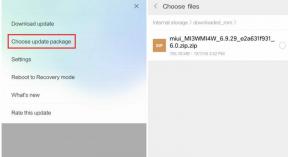Скачать майский патч безопасности G930W8VLU2BQE5 на Galaxy S7 в Канаде
установите стандартный Rom / / August 05, 2021
Компания Samsung начала выпуск нового обновления для Samsung Galaxy S7 с моделью № SM-G930W8 в Канаде (Rogers, Sasktel, Bell, Telus, Koodo Mobile, Videotron, Eastlink и Globalive Wind). Обновление содержит последний патч Google Security с другими исправлениями ошибок и улучшениями стабильности и производительности. Новое обновление поставляется с майским патчем безопасности для Galaxy S7 под управлением Android Nougat. Пока мы печатаем эту статью, для пользователей Galaxy S7 Canada (Rogers, Sasktel, Bell, Telus, Koodo Mobile, Videotron, Eastlink и Globalive Wind) развертывается обновление. Последний OTA имеет номер сборки G930W8VLU2BQE5 для Galaxy S7. Если вы используете Stock Nougat на Samsung Galaxy S7, то в ближайшее время вы получите уведомление на своем устройстве. Это обновление отправляется поэтапно через OTA (по воздуху) на все Galaxy S7 в Канаде (Rogers, Sasktel, Bell, Telus, Koodo Mobile, Videotron, Eastlink и Globalive Wind).
Как мы уже говорили, последний номер сборки G930W8VLU2BQE5 поставляется с майским патчем безопасности, исправляет несколько ошибок и улучшает стабильность и производительность устройства. Обновление по-прежнему основано на Android 7.0 Nougat. Теперь вы можете наслаждаться последними
Android 7.0 Nougat для Samsung Galaxy S7 SM-G930W8 следуя приведенному ниже пошаговому руководству по прошивке последней прошивки May Security Nougat на Galaxy S7 G930W8 в Канаде (Rogers, Sasktel, Bell, Telus, Koodo Mobile, Videotron, Eastlink и Globalive Wind).Обновитесь до Nougat здесь: Установите Lineage OS 14.1 на Galaxy S7
Вы хотите защитить свое устройство от вредоносных программ? Это обновление не является крупным, но вы можете установить это новое инкрементное обновление, которое поставляется с майским патчем безопасности. Поэтому обязательно обновите, чтобы ваше устройство было в безопасности, с помощью May Security update, в котором исправил целый ряд уязвимостей в Android. (рекомендуемые).

Оглавление
-
1 Прошивка G930W8VLU2BQE5 May Security Nougat для Galaxy S7 G930W8 Canada (Rogers, Sasktel, Bell, Telus, Koodo Mobile, Videotron, Eastlink и Globalive Wind)
- 1.1 Что есть в Android 7.0 Nougat и его функциях?
- 1.2 ПРЕДВАРИТЕЛЬНЫЙ РЕКВИЗИТ:
- 1.3 СКАЧАТЬ ФАЙЛЫ
- 2 Шаги по установке стандартной прошивки на любой смартфон Samsung с помощью ODIN
Прошивка G930W8VLU2BQE5 May Security Nougat для Galaxy S7 G930W8 Canada (Rogers, Sasktel, Bell, Telus, Koodo Mobile, Videotron, Eastlink и Globalive Wind)
Если вы не получали никаких уведомлений о новом обновлении Samsung Galaxy S7, вы можете либо проверьте наличие обновлений вручную или следуйте нашему простому руководству по прошивке Nougat G930W8VLU2BQE5 За Samsung Galaxy S7 в Канаде (Rogers, Sasktel, Bell, Telus, Koodo Mobile, Videotron, Eastlink и Globalive Wind).
Чтобы проверить наличие последних обновлений, перейдите в «Настройки» -> «О телефоне» -> «Обновления программного обеспечения».
Если у вас есть обновление, нажмите «Загрузить» и обновите OTA до Android 7.0 Nougat. Если вы не получили и хотите получить обновление, не волнуйтесь. Вы можете обновить Samsung Galaxy S7 до May Security Patch на основе Nougat вручную, выполнив следующие действия. Поэтому внимательно прочитайте инструкции по обновлению Samsung Galaxy S7 G930W8 до Nougat OTA.
Помните, что ниже приведено руководство по обновлению полного файла прошивки OTA на Galaxy S7 G930W8.
Что есть в Android 7.0 Nougat и его функциях?
Что есть в Android 7.0 Nougat и его функциях?
Прошло много времени с момента выхода Android 7.0 Nougat. Как мы знаем, Google Pixel - первый смартфон от Google, на котором дебютировало обновление Android 7.0 Nougat. который поставляется с уникальной функцией под названием Google Assistant, AI-бот, который действует и разговаривает как человек. В рамках программы бета-тестирования Android компания Google выпустила обновление Android 7.0 Nougat для всех устройств Nexus в виде предварительной версии для разработчиков. Обновление довольно стабильное и, тем не менее, справедливое предупреждение, что предварительная версия для разработчиков не лишена ошибок.
Android 7.0 Nougat поставляется с несколькими функциями, такими как ярлыки приложений, поддержка нескольких окон, настройка перезапуска в меню питания, запуск камеры, нажав кнопку питания. кнопка дважды, поддержка графической клавиатуры, добавлено 100 эмодзи, поддержка GIF, быстрый ответ через уведомление, переработанная панель уведомлений, приоритизация уведомлений, Улучшенный режим дремоты, системный тюнер пользовательского интерфейса, настраиваемые быстрые настройки, не беспокоить, переработанный дизайн новой панели настроек, экономия данных для каждого приложения, плавные обновления и новые эмодзи Поддержка.
ТАКЖЕ СВЯЗАННЫЙ ЗАПИСЬ:
- Как установить Android 7.0.2 Nougat на Galaxy S7
- Как установить LineageOS 14.1 на Galaxy S7
- Руководство по установке MIUI 8 на Galaxy S7
- Как установить CyanogenMod OS на Galaxy S7
- Как установить ОС Resurrection Remix на Galaxy S7
Обновление через Samsung Kies
Обновление через Samsung Kies
Вы можете обновить прошивку телефона до последней версии с помощью программы Samsung Kies. Теперь установите официальный Samsung Kies на свой компьютер и начните обновление до последнего майского патча безопасности G930W8VLU2BQE5 на Galaxy S7 G930W8.
НАЖМИТЕ ДЛЯ ЗАГРУЗКИ НЕОБХОДИМЫХ ФАЙЛОВ:
- Загрузите и установите программное обеспечение Samsung Kies: КЛИКНИТЕ СЮДА или
- Загрузите и установите драйверы SamsungUSB: КЛИКНИТЕ СЮДА
- Нажмите, чтобы загрузить и распаковать ZIP-файл ODIN на рабочем столе: КЛИКНИТЕ СЮДА
ПРЕДВАРИТЕЛЬНЫЙ РЕКВИЗИТ:
- Помнить : Это руководство предназначено для установки обновления May Secuity Patch на Galaxy S7 G930W8 (G930W8VLU2BQE5).
- Поддерживаются Rogers, Sasktel, Bell, Telus, Koodo Mobile, Videotron, Eastlink и Globalive Wind.
- Ваше устройство должно иметь 70% батареи
- Для выполнения этого действия вам понадобится ноутбук или компьютер.
- Вы должны использовать стандартную прошивку, а не кастомную прошивку.
- Сделайте резервную копию ваших данных чтобы убедиться, что у вас есть данные на случай, если что-то не так (этот процесс не потеряет ваши данные)
- Вам нужно войти Режим загрузки
- Убедитесь, что вы правильно выполнили все шаги. Не пропускайте и не читайте! - Мы не несем ответственности за любой ущерб, нанесенный вашему телефону.
СКАЧАТЬ ФАЙЛЫ
Скачать ODIN ROM для Galaxy S7
Руководство по прошивке прошивки с использованием ODIN
Шаги по установке стандартной прошивки на любой смартфон Samsung с помощью ODIN
- Если вы скачали и установили файл сверху, то можете приступать - прочтите с шага 2.
- Прежде всего, включите USB отладки
- Чтобы включить отладку по USB, вам также необходимо активировать опцию разработчика. Теперь перейдите в «Настройки» -> «О телефоне» -> «Теперь нажмите на номер сборки 7-8 раз, пока не увидите всплывающее сообщение«Параметр разработчика включен“
- Как только ваш вариант разработчика активен, вернитесь к своему настройки -> Открыть вариант разработчика -> Включить отладку по USB
- Откройте извлеченный файл ODIN с именем ODIN v3.11.1 exe файл с помощью администратора - щелкните правой кнопкой мыши и откройте с помощью администратора

- Теперь перезагрузите телефон в режиме загрузки.
- Итак, сначала выключите телефон -> нажмите и удерживайте кнопки Home + Power + Volume Down, пока не увидите режим загрузки.
- Теперь подключите телефон к ПК с помощью USB-кабелей.
- При подключении USB-кабеля вы увидите синий значок в Odin

- Теперь вернитесь снова Odin и добавьте прошивку, которую вы скачали сверху, нажав кнопку AP / PDA

- Теперь убедитесь, что переразметка НЕ отмечена галочкой - перейдите к опции и посмотрите (пусть отмечены автоматическая перезагрузка и время F-сброса)

- Нажмите кнопку «Пуск», откиньтесь на спинку кресла и подождите несколько минут, пока не увидите сообщение о приеме. Как только вы увидите PASS, вы можете удалить свой телефон из части. Не паникуйте, если вы видите, что ваш телефон перезагружается во время обновления.
Примечание. Не следует удалять устройство или работать с ним до тех пор, пока не будет завершен процесс перепрошивки.
После завершения процесса перепрошивки и если все прошло по плану, вы должны увидеть большая зеленая рамка с надписью «СБРОС» или «ПРОЙДЕН». Это будет зависеть от имеющейся у вас версии загрузчика Odin. скачал. К настоящему времени перезагрузка устройства завершена, и можно безопасно удалить / отключить телефон / устройство.
Вот и все! После перезапуска телефона на Galaxy S8 будет установлена новая стоковая прошивка. Надеюсь, вы узнали о процедуре Как установить стандартную прошивку на любой смартфон Samsung с помощью ODIN.
Примечание. Не следует удалять устройство или работать с ним до тех пор, пока не будет завершен процесс перепрошивки.
После завершения процесса перепрошивки и если все прошло по плану, вы должны увидеть большая зеленая рамка с надписью «СБРОС» или «ПРОЙДЕН». Это будет зависеть от имеющейся у вас версии загрузчика Odin. скачал. К настоящему времени перезагрузка устройства завершена, и можно безопасно удалить / отключить телефон / устройство.